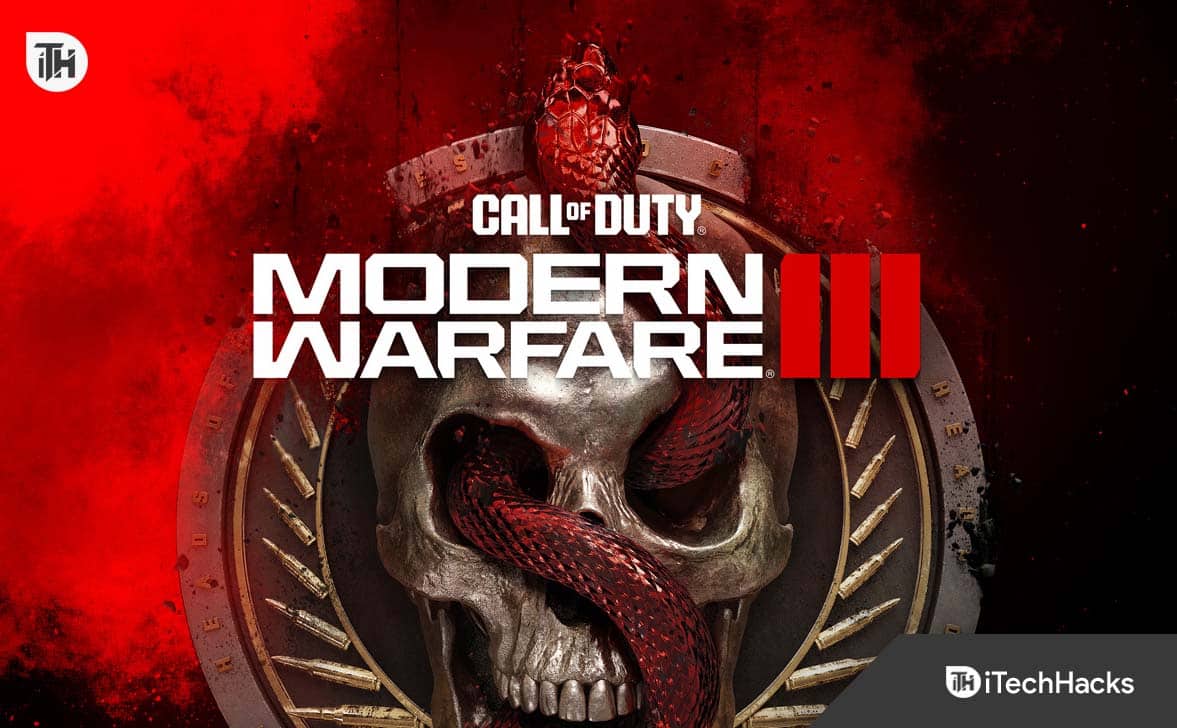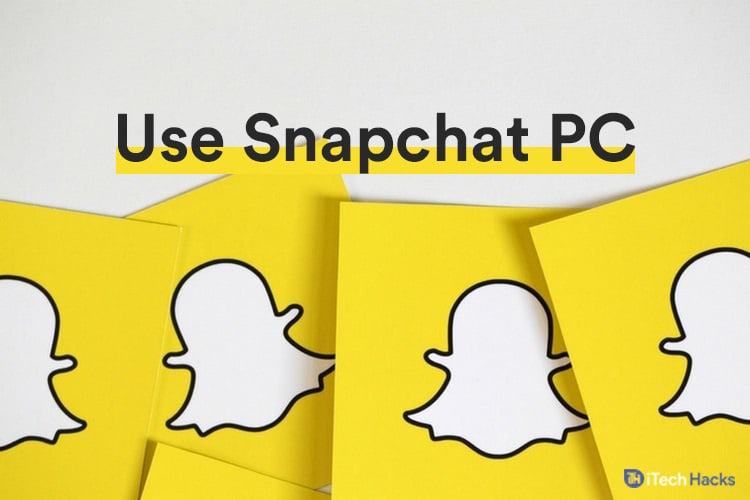Este posibil să fi observat o problemă atunci când încercați să vă conectațiBlooket. Se poate datora cache -urilor browserului corupt, acredităților incorecte sau unei probleme de cont. În această postare, vom discuta aceste probleme și vom vedea ce se poate faceRemediați problemele de conectare blooket.
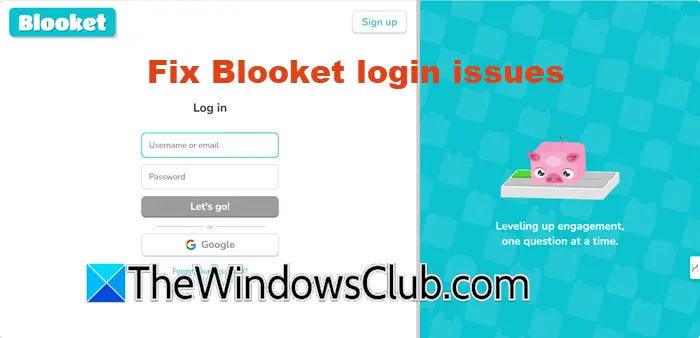
Remediați problemele de conectare blooket
Dacă întâlniți probleme de conectare Blooket, încercați să vă conectați la utilizarea adresei de e -mail dacă încercați cu numele de utilizator și încercați numele de utilizator dacă e -mailul este ceea ce ați folosit. Cu toate acestea, dacă problema dvs. persistă, urmați soluțiile menționate mai jos pentru a rezolva problema.
- Verificați -vă acreditările
- Verificați dacă serverul Blooket este sus
- Ștergeți memoria cache a browserului
- Utilizați verificarea de depanare a sistemului
- Trimiteți o cerere
Să vorbim despre ele în detaliu.
1] Verificați -vă acreditările
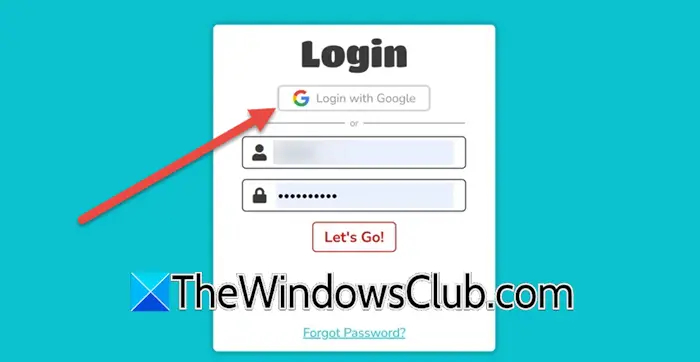
În primul rând, trebuie să verificați și să vă asigurați că acreditările dvs. nu sunt incorecte. Acest lucru poate părea evident, dar o mulțime de utilizatori tind să își facă conturile folosind Google și, în loc să se conecteze la contul lor Google, folosesc același nume de utilizator și parolă pentru a se conecta la Blooket. Deci, dacă v -ați înscris folosind contul dvs. Google, faceți clic peConectați -vă cu Googleopţiune. Apoi, introduceți acreditările dvs. și conectați -vă.
Cu toate acestea, dacă nu ați făcut un cont Google, ci un cont Blooket, încercați să vă schimbați parola. Pentru asta, faceți clic peAţi uitat parolaHyperlink, vi se va cere să introduceți câteva detalii legate de contul dvs. Odată terminat, încercați să vă conectați la contul dvs., sperăm, acest lucru va rezolva problema pentru dvs.
2] Verificați dacă serverul Blooket este sus
Trebuie să verificăm dacă serverul Blooket este în funcțiune. Puteți încerca unul dintre cele gratuitePentru a verifica și a vă asigura că serverul nu este în jos. În cazul în care este în scădere, singurul lucru pe care îl puteți face este să așteptați rezolvarea problemei, deoarece nu puteți face nimic de la sfârșitul vostru.
3] Ștergeți memoria cache a browserului

De asemenea, puteți întâmpina această problemă dacă memoria cache a browserului dvs. este coruptă, în plus, din cauza fișierelor cache mai vechi, este posibil ca browserul dvs. să nu poată înregistra modificările pe care le -ați făcut. Prin urmare, trebuie să ștergem cache -ul browserului pentru a rezolva această problemă.
Urmați pașii menționați mai jos pentru.
- DeschideMicrosoft Edge.
- Apoi, accesați cele trei puncte și selectațiSetări.
- Navigați laConfidențialitate, căutare și setări.
- Faceți clic peAlegeți ce să ștergețide la ștergerea datelor de navigare.
- SchimbațiInterval de timplaTot timpul,Selectați toate casetele de selectare, apoi faceți clic peClar acum.
În caz, vrei, urmați acești pași.
- ÎnGoogle Chrome,du -te laSetări,și faceți clic pe Setări.
- Du -te laConfidențialitate și securitateapoi faceți clic peȘtergeți datele de navigare.
- SchimbațiInterval de timplaTot timpul,bifați toate căsuțele de selectare și faceți clic peȘtergeți datele.
În cele din urmă, trebuie să reporniți computerul și să verificați dacă problema este rezolvată.
4] Utilizați verificarea de depanare a sistemului
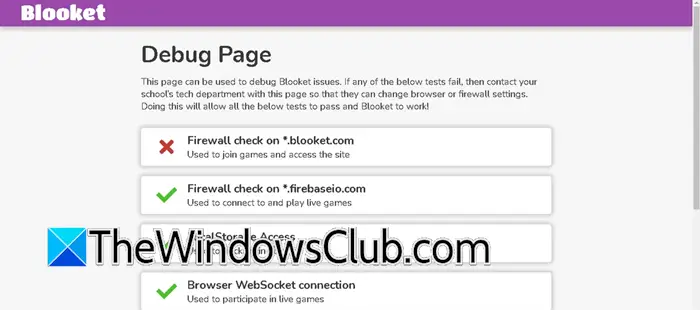
Blooket a oferit o utilitate pe care o puteți utiliza pentru a depana interoperabilitatea între Blooket și client, care poate fi rețeaua dvs., școala, locul de muncă sau orice altceva. În cazul în care un test nu reușește, putem face modificările necesare în browser sau în firewall. Trebuie să mergi ladebug.blooket.comși rulați testul.

Am observat un model comun într -o mulțime de dispozitive în care verificarea de depanare a sistemului ne spune că există o problemă cu firewall -ul sistemului și acesta blochează traficul. Pentru a rezolva problema, trebuie. Cu toate acestea, înainte de a face acest lucru, ar trebui să confirmăm dacă această mișcare va ajuta. După ce l -ați dezactivat, rulați din nou debugul și vedeți dacă afișează tot verde. Dacă acesta este cazul, mergeți mai departe și permiteți un browser prin firewall, dar asigurați -vă că nu descărcați nimic care poate fi rău intenționat.
5] Trimiteți o cerere
Nu în ultimul rând, dacă nimic nu funcționează pentru dvs., trebuie să trimiteți o cerere către serviciul lor pentru clienți și să le cereți să rezolve problema. Pentru asta, accesați Help.Booklet.com și apoi ridicați o cerere. Asigurați -vă că atașați ecranul de eroare și introduceți cât mai multe detalii. Sperăm că vor reveni la tine și îți vor rezolva problema.
Sperăm că veți putea rezolva problema folosind soluțiile menționate în acest post.
Citire:
De ce Blooket nu mă lasă să mă conectez?
Ar putea exista mai multe motive pentru care Blooket nu vă permite să vă conectați. În primul rând, este esențial să vă asigurați că introduceți acreditările corecte de conectare, deoarece greșelile din numele dvs. de utilizator sau parola ar putea provoca problema. În plus, problemele legate de server de la sfârșitul lui Blooket, cum ar fi întreținerea sau întreținerea, ar putea preveni temporar accesul. O altă posibilitate este că datele acumulate în cache -ul browserului dvs. ar putea interfera cu procesul de conectare.
Citire:
Este ceva în neregulă cu Blooket?
Dacă bănuiești că ceva nu este în regulă cu Blooket, mergi laStatusgator.com. Veți afla dacă serverul este sau nu, în caz că serverul este în sus, s -ar putea să fie ceva în neregulă cu rețeaua sau browserul dvs., să reporniți routerul și, dacă acest lucru nu vă ajută, verificați soluțiile menționate aici.
Citire:




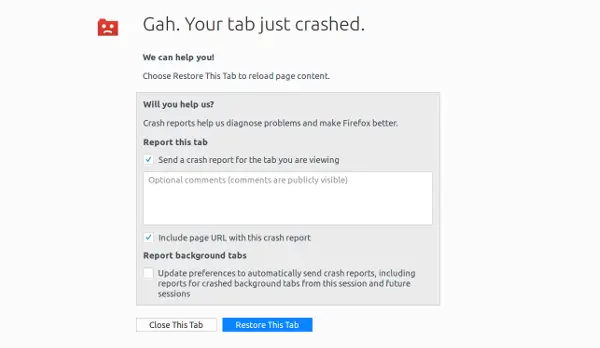

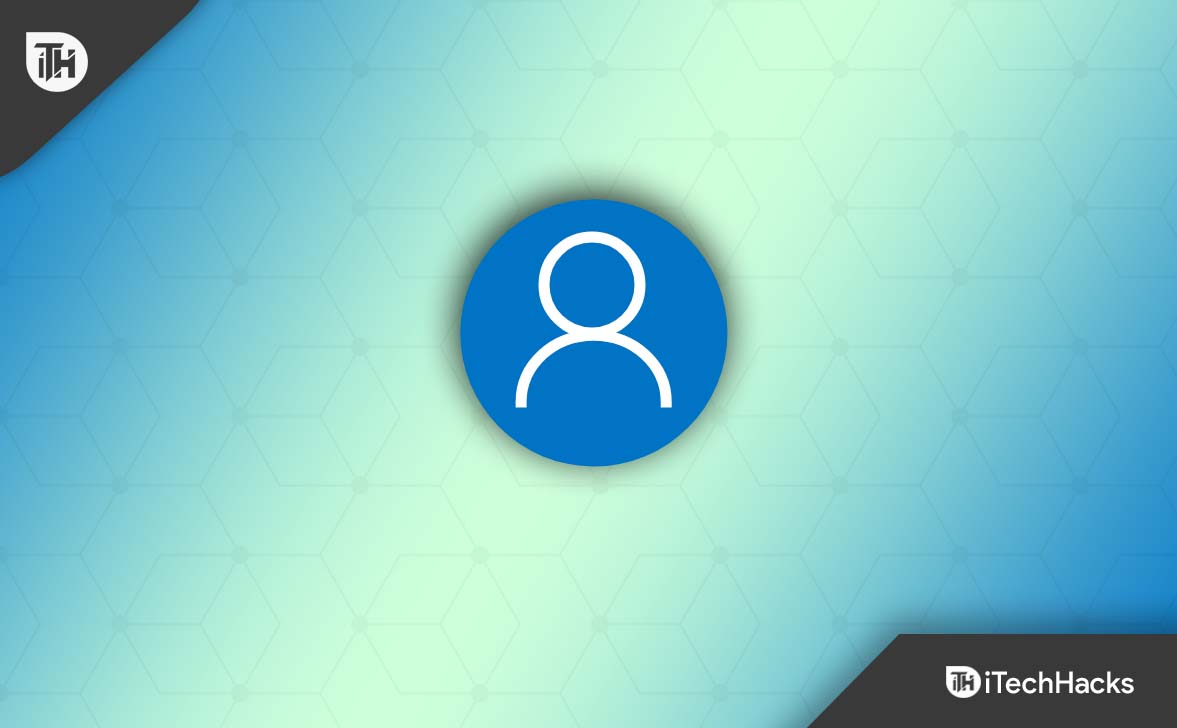
![Cum să eliminați Mosyle MDM de pe iPad [3 moduri]](https://elsefix.com/images/5/2024/09/1726475779_remove-mosyle-corporation-mdm.jpg)